જો કોઈ કર્મચારી નોકરી છોડે છે, તો તેનું લોગિન કાઢી નાખવું આવશ્યક છે. આ કરવા માટે, મુખ્ય મેનૂમાં પ્રોગ્રામની ખૂબ જ ટોચ પર જાઓ "વપરાશકર્તાઓ" , બરાબર એ જ નામવાળી આઇટમ માટે "વપરાશકર્તાઓ" .
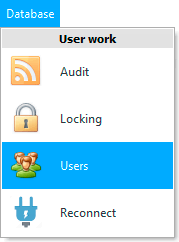
![]() કૃપા કરીને વાંચો કે શા માટે તમે સૂચનાઓને સમાંતરમાં વાંચી શકશો નહીં અને દેખાતી વિંડોમાં કાર્ય કરી શકશો.
કૃપા કરીને વાંચો કે શા માટે તમે સૂચનાઓને સમાંતરમાં વાંચી શકશો નહીં અને દેખાતી વિંડોમાં કાર્ય કરી શકશો.
દેખાતી વિંડોમાં, સૂચિમાં બિનજરૂરી લૉગિન પસંદ કરો જેથી કરીને આ આઇટમ રંગમાં અન્ય કરતા અલગ થવાનું શરૂ કરે, અને 'ડિલીટ' બટનને ક્લિક કરો .
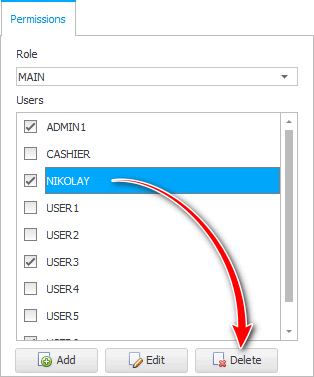
કોઈપણ કાઢી નાખવાની પુષ્ટિ કરવી આવશ્યક છે.

જો તમે બધું બરાબર કર્યું છે, તો લૉગિન સૂચિમાંથી અદૃશ્ય થઈ જશે.
જ્યારે લોગિન કાઢી નાખવામાં આવે છે, ત્યારે ડિરેક્ટરી પર જાઓ "કર્મચારીઓ" . અમે એક કર્મચારી શોધીએ છીએ . સંપાદન માટે કાર્ડ ખોલો. અને તેને બોક્સમાં ચેક કરીને આર્કાઇવમાં મૂકો "કામ કરતું નથી" .
મહેરબાની કરીને નોંધ કરો કે ફક્ત લોગિન કાઢી નાખવામાં આવ્યું છે, અને કર્મચારી નિર્દેશિકામાંથી એન્ટ્રી કાઢી શકાતી નથી. કારણ કે કાર્યક્રમમાં કામ કરનાર વ્યક્તિ જતી રહી ![]()
![]() ઓડિટ ટ્રેઇલ , જેના દ્વારા પ્રોગ્રામ એડમિનિસ્ટ્રેટર પ્રસ્થાન કરનાર કર્મચારી દ્વારા કરવામાં આવેલા તમામ ફેરફારો જોવા માટે સક્ષમ હશે.
ઓડિટ ટ્રેઇલ , જેના દ્વારા પ્રોગ્રામ એડમિનિસ્ટ્રેટર પ્રસ્થાન કરનાર કર્મચારી દ્વારા કરવામાં આવેલા તમામ ફેરફારો જોવા માટે સક્ષમ હશે.
અને જ્યારે કોઈ નવો કર્મચારી જૂનાની જગ્યાએ જોવા મળે છે, ત્યારે તેને કર્મચારીઓમાં ઉમેરવાનું અને તેના માટે નવું લોગિન બનાવવાનું બાકી છે.
અન્ય મદદરૂપ વિષયો માટે નીચે જુઓ:
![]()
યુનિવર્સલ એકાઉન્ટિંગ સિસ્ટમ
2010 - 2024